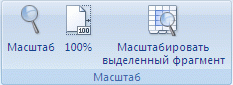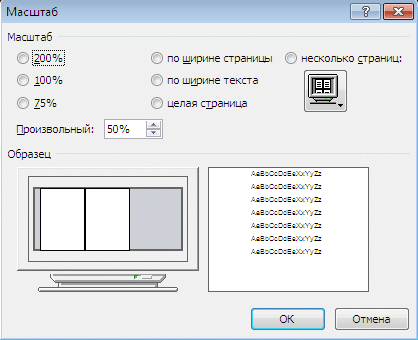Excel для Microsoft 365 Word для Microsoft 365 Outlook для Microsoft 365 PowerPoint для Microsoft 365 Excel 2021 Word 2021 Outlook 2021 PowerPoint 2021 Excel 2019 Word 2019 Outlook 2019 PowerPoint 2019 Excel 2016 Word 2016 Outlook 2016 PowerPoint 2016 Excel 2013 Word 2013 Outlook 2013 PowerPoint 2013 Excel 2010 Word 2010 Outlook 2010 PowerPoint 2010 Еще…Меньше
Увеличив масштаб, вы получите изображение файла крупным планом, а уменьшив масштаб, вы увидите на странице больше элементов меньшего размера. Вы также можете сохранить определенный масштаб.
Быстрое увеличение и уменьшение масштаба
-
В панели состояния Приложение Office щелкните ползунок масштаба.
-
Передвиньте ползунок к нужному процентному значению масштаба. Нажмите кнопку —или +, чтобы постепенно увеличивать масштаб.
Примечание: В Outlook масштабе ползунок масштаба увеличивает только содержимое области чтения.
Щелкните заголовки ниже, чтобы получить дополнительные сведения.
Примечание: Эта процедура недоступна вExcel в Интернете. В качестве обходного решения можно открыть файл в Excel Desktop, чтобы изменить этот параметр.
Вы можете указать, какая часть документа, презентации или листа будет представлена на экране.
В Word
Выполните одно из следующих действий:

-
На вкладке Вид в группе Масштаб выберите элемент Масштаб 100%. Это возвращает масштаб 100 %.
-
На вкладке Вид в группе Масштаб нажмите кнопку Одна страница,Несколько страницили Ширина страницы.
-
На вкладке Вид в группе Масштаб выберите элемент Масштаб и введите процентное значение или выберите другие нужные параметры.
В PowerPoint
Выполните одно из следующих действий:

-
На вкладке Вид в группе Масштаб нажмите кнопку Вписать в окно ,чтобы изменить размер текущего слайда PowerPoint окна.
Примечание: Рядом с ползуноком масштаба в панели состояния также есть кнопка Вписать в окно.
-
На вкладке Вид в группе Масштаб выберите элемент Масштаб и введите процентное значение или выберите другие нужные параметры.
В Excel
Выполните одно из следующих действий:

-
На вкладке Вид в группе Масштаб выберите элемент Масштаб 100%.
-
На вкладке Вид в группе Масштаб нажмите кнопку Увеличить до выделения ,чтобы развернуть представление выбранных ячеек.
-
На вкладке Вид в группе Масштаб выберите элемент Масштаб и введите процентное значение или выберите другие нужные параметры.
В Outlook
В главном Outlook масштаб ползунок — единственный способ увеличить или уменьшить масштаб. Когда вы читаете или редактируете сообщение, увеличьтесь с ленты:
-
В открытом сообщении на вкладке Сообщение в группе Масштаб нажмите кнопку Масштаб.
-
В диалоговом окне Масштаб введите процентное соотношение или выберите другие нужные параметры.
Примечания:
-
Word не сохраняет параметры масштаба в документах. Вместо этого документ открывается на последнем использованном вами масштабе.
-
Excel в Интернете не поддерживает сохранение масштаба, так как на вкладке Вид нет группы Масштаб, поэтому для изменения масштаба необходимо использовать ее в панели состояния. В качестве обходного решения можно открыть файл в Excel Desktop, чтобы сохранить масштаб с помощью следующей процедуры:
-
Откройте презентацию или лист, который нужно сохранить вместе с заданным масштабом.
-
На вкладке Вид в группе Масштаб выберите элемент Масштаб.
-
Выберите нужный параметр.
-
Нажмите кнопку Сохранить.
Сочетания клавиш: CTRL+S
-
В Word, Outlook, PowerPoint или Excel в панели состояния щелкните ползунок масштаба
.
-
Передвиньте ползунок к нужному процентному значению масштаба. Нажмите кнопки — или + для постепенного увеличения.
Примечание: В Outlook масштабе ползунок масштаба увеличивает только содержимое области чтения.
Вы можете указать, какая часть документа, презентации или листа будет представлена на экране.
В Word
Выполните одно из следующих действий:
-
На вкладке Вид в группе Масштаб выберите элемент Масштаб 100%. Это возвращает масштаб 100 %.
-
На вкладке Вид в группе Масштаб нажмите кнопку Одна страница,Две страницыили Ширина страницы.
-
На вкладке Вид в группе Масштаб выберите элемент Масштаб и введите процентное значение или выберите другие нужные параметры.
В Microsoft PowerPoint
Выполните одно из следующих действий:
-
На вкладке Вид в группе Масштаб нажмите кнопку Вписать в окно ,чтобы изменить размер текущего слайда PowerPoint окна.
Примечание: Рядом с ползуноком масштаба в панели состояния также есть кнопка Вписать в окно.
-
На вкладке Вид в группе Масштаб выберите элемент Масштаб и введите процентное значение или выберите другие нужные параметры.
В Excel
Выполните одно из следующих действий:
-
На вкладке Вид в группе Масштаб выберите элемент Масштаб 100%.
-
На вкладке Вид в группе Масштаб нажмите кнопку Увеличить до выделения ,чтобы развернуть представление выбранных ячеек.
-
На вкладке Вид в группе Масштаб выберите элемент Масштаб и введите процентное значение или выберите другие нужные параметры.
В Outlook
В главном Outlook масштаб ползунок — единственный способ увеличить или уменьшить масштаб. Когда вы читаете или редактируете сообщение, увеличьтесь с ленты:
-
В открытом сообщении на вкладке Сообщение в группе Масштаб нажмите кнопку Масштаб.
-
В диалоговом окне Масштаб введите процентное соотношение или выберите другие нужные параметры.
В Word
Чтобы сохранить определенный масштаб в документе или шаблоне, чтобы он всегда был открыт с этим масштабом, необходимо сначала внести изменения в документ или шаблон. Это может быть просто добавление и удаление одного символа (или одного пробела).
-
Откройте документ или шаблон, который нужно сохранить вместе с заданным масштабом.
-
На вкладке Вид в группе Масштаб выберите элемент Масштаб.
-
Выберите нужный параметр.
-
Добавление и удаление одного символа в документе или шаблоне.
-
Нажмите кнопку Сохранить.
Сочетания клавиш: CTRL+S
В PowerPoint или Excel
-
Откройте презентацию или лист, который нужно сохранить вместе с заданным масштабом.
-
На вкладке Вид в группе Масштаб выберите элемент Масштаб.
-
Выберите нужный параметр.
-
Нажмите кнопку Сохранить.
Сочетания клавиш: CTRL+S
Нужна дополнительная помощь?
Ways to easily grow or shrink Word, Excel, PowerPoint, and more
Updated on November 8, 2021
What to Know
- Open the View tab. Select Zoom and choose a percentage to zoom.
- As an alternative, choose the zoom slider at the bottom of the document and drag it to change the zoom.
- You can also hold down Ctrl while you scroll up or down with the mouse to change the zoom.
This article explains several ways to change the zoom in Microsoft Office documents. These instructions apply to Microsoft 365, Office 2019, Office 2016, Office 2013, and Office 2010.
How to Customize the Zoom Setting of Your Office Program’s Screen
If the text or objects in Microsoft programs appear too large or too small, customize the zoom settings to your preferences. You can change the zoom level for a document or adjust the default zoom for every new file you create. These features vary according to the program and operating system (desktop, mobile, or web). Still, this list of solutions should help you find a solution.
-
Select the View tab.
-
Select Zoom in the Zoom group.
-
Choose the percentage to which you want to zoom. Alternatively, select Page Width, Text Width, or Whole Page.
-
Another option is the Zoom slider in the lower-right corner of the window. Use it by clicking or dragging the slider.
Office files open at the zoom level used when they were originally saved.
You can also use a shortcut command. Hold down Ctrl, then scroll up or down with the mouse. If you don’t want to use a mouse, type the keyboard shortcut Alt+V. When the View dialog box appears, press the letter Z to show the Zoom dialog box. To make customizations, press Tab until you get to the Percentage box, then type the zoom percentage with the keyboard.
You can create a macro for zooming Office documents or make changes to the template in some programs. This option can be technical. However, it may be worth it to go through those steps if you have some extra time.
Thanks for letting us know!
Get the Latest Tech News Delivered Every Day
Subscribe
Ways to easily grow or shrink Word, Excel, PowerPoint, and more
Updated on November 8, 2021
What to Know
- Open the View tab. Select Zoom and choose a percentage to zoom.
- As an alternative, choose the zoom slider at the bottom of the document and drag it to change the zoom.
- You can also hold down Ctrl while you scroll up or down with the mouse to change the zoom.
This article explains several ways to change the zoom in Microsoft Office documents. These instructions apply to Microsoft 365, Office 2019, Office 2016, Office 2013, and Office 2010.
How to Customize the Zoom Setting of Your Office Program’s Screen
If the text or objects in Microsoft programs appear too large or too small, customize the zoom settings to your preferences. You can change the zoom level for a document or adjust the default zoom for every new file you create. These features vary according to the program and operating system (desktop, mobile, or web). Still, this list of solutions should help you find a solution.
-
Select the View tab.
-
Select Zoom in the Zoom group.
-
Choose the percentage to which you want to zoom. Alternatively, select Page Width, Text Width, or Whole Page.
-
Another option is the Zoom slider in the lower-right corner of the window. Use it by clicking or dragging the slider.
Office files open at the zoom level used when they were originally saved.
You can also use a shortcut command. Hold down Ctrl, then scroll up or down with the mouse. If you don’t want to use a mouse, type the keyboard shortcut Alt+V. When the View dialog box appears, press the letter Z to show the Zoom dialog box. To make customizations, press Tab until you get to the Percentage box, then type the zoom percentage with the keyboard.
You can create a macro for zooming Office documents or make changes to the template in some programs. This option can be technical. However, it may be worth it to go through those steps if you have some extra time.
Thanks for letting us know!
Get the Latest Tech News Delivered Every Day
Subscribe
Изменить
масштаб отображения документа можно
при работе в любой вкладке Word 2010. Для
увеличения масштаба нужно щелкнуть по
кнопке со знаком » + »
(плюс), для уменьшения – по кнопке со
знаком » — »
(минус) (рис.
3.10).
Масштаб можно также изменять перетаскиванием
ползунка линейки масштаба. Если линейка
масштаба не отображается, нужно вызвать
контекстное меню для строки состояния
и выбрать команду Масштаб.
Рис. 3.10.
Изменение масштаба отображения документа
Минимальный масштаб
отображения — 10 %, максимальный — 500 %.
Масштаб
отображения документа можно изменять
также во вкладке Вид.
В группе Масштаб
следует нажать нужную
кнопку: 100%, Одна
страница, Две
страницы или Ширина
страницы (рис.
3.11).
Рис. 3.11.
Изменение масштаба отображения документа
во вкладке Вид
Кнопка
Масштаб (см. рис.
3.11)
в группе Масштаб
открывает диалоговое
окно Масштаб (рис.
3.12),
в котором можно установить один из
предложенных масштабов или задать
(ввести) произвольный масштаб отображения
документа.
Рис. 3.12.
Изменение масштаба отображения документа
в диалоговом окне Масштаб
2. Перемещение по документу
2.1. С использованием мыши
Чтобы поставить
курсор в определенное место документа,
надо подвести указатель мыши (при
наведении на текст он будет иметь вид
латинской буквы I) и один раз щелкнуть
левой кнопкой мыши.
2.2. С использованием клавиатуры
|
Клавиши |
Действие |
|
|
на |
|
|
одну |
|
Home и End |
в |
|
Page |
на |
|
Ctrl |
вправо |
|
Ctrl |
к |
|
Ctrl |
к |
|
Ctrl |
на |
|
Ctrl |
на |
|
Ctrl |
в |
|
Ctrl |
к |
Некоторые
дополнительные возможности имеются
при перемещении курсора по тексту,
оформленному в несколько колонок.
Комбинация левой клавиши клавиатуры Alt
+ переводит
курсор к началу следующей колонки, а
левой клавиши Alt
+ —
к началу предыдущей колонки.
Также
некоторые особенности и дополнительные
возможности имеются при перемещении
курсора в таблицах. Клавиша
клавиатуры Tab переводит
курсор в следующую ячейку таблицы, а
комбинация клавиш клавиатуры Shift
+ Tab —
в предыдущую ячейку. Комбинация клавиш Alt
+ Home переводит
курсор в первую ячейку строки, а Alt
+ End —
в последнюю ячейку строки. Комбинация
клавиш Alt
+ Page Up переводит
курсор в верхнюю ячейку столбца, а Alt
+ Page Down —
в нижнюю ячейку столбца.
2.3. С использованием средств Microsoft Word
Для
перевода курсора к какой-либо определенной
странице, разделу, строке и т.д. нужно
выбрать вкладки Главная →группы Редактирование →
кнопки Найти
(щелкните
по стрелке кнопки) →
команда Перейти (рис.
3.13)
или нажать клавишу F5.
Рис. 3.13.
Открытие вкладки Перейти диалогового
окна Найти и заменить
Во
вкладке Перейти диалогового
окна Найти
и заменить (рис.
3.14)
в списке Объект
перехода выберите
объект перехода, введите его номер и
нажмите кнопку Перейти.

3.14. Выбор
объекта перехода во вкладке Перейти
диалогового окна Найти и заменить
Для
перевода курсора к какому-либо объекту
в документе (следующая страница, следующий
рисунок, следующая таблица и др.) можно
использовать также кнопку Выбор
объекта в
нижней части вертикальной полосы
прокрутки (2 на рис.
3.15).
Рис. 3.15.
Кнопки перехода
Необходимый
объект или действие следует выбрать в
меню Выбор
объекта (рис.
3.16).
|
Номер |
Действие |
|
1 |
Отображение |
|
2 |
Отображение |
|
3 |
Перейти к |
|
4 |
Перейти к заголовку |
|
5 |
Перейти к рисунку |
|
6 |
Перейти к таблице |
|
7 |
Перейти к следующей |
|
8 |
Перейти к |
|
9 |
Перейти к |
|
10 |
Перейти к обычной |
|
11 |
Перейти к концевой |
|
12 |
Перейти к полю |
Рис. 3.16.
Меню перехода
Для
перехода к следующему такому же объекту
нажмите кнопку Далее (3
на рис.
3.15).
Для возврата к предыдущему — кнопку Назад (1
на рис.
3.15).
Вместо кнопки Назадможно
использовать комбинацию клавиш
клавиатуры Ctrl
+ Page Up,
а вместо кнопки Далее — Ctrl
+ Page Down.
Соседние файлы в папке Лекции_1
- #
- #
- #
- #
- #
- #
- #
- #
- #
- #
- #
В процессе работы за компьютером пользователю приходится часто сталкиваться с мелким текстом на странице сайта или слишком маленькими элементами интерфейса, от которых могут уставать глаза и портиться зрение. Чтобы избежать негативных последствий и сделать взаимодействие с системой максимально комфортным, разработчики Windows предусмотрели несколько способов ручного изменения масштабирования экрана компьютера.
Содержание
- Как изменить масштаб экрана на компьютере средствами Windows
- Сочетание горячих клавиш
- Через панель управления
- Через меню параметров
- Вызов экранной лупы
- Как увеличить или уменьшить масштаб страницы в браузере
- Изменение масштаба значков на рабочем столе
- Как изменить масштаб страницы в Word
Как изменить масштаб экрана на компьютере средствами Windows
Масштабирование на компьютерах с Windows — это специальная функция, позволяющая изменять размер отдельных элементов интерфейса программ или сайтов с сохранением пропорций и заданного разрешения экрана. По умолчанию на всех версиях ОС установлено значение 100%.
Для более удобной работы за компьютером можно увеличить масштаб разными способами, в зависимости от типа взаимодействия с системой:
- увеличение элементов интерфейса программ и приложений (увеличить ярлыки на рабочем столе);
- изменение размера интернет-страниц в браузере;
- увеличение отдельных участков экрана;
- изменение размера страницы в Ворде;
- увеличение значков на рабочем столе.
Для каждого типа действий есть свой способ увеличить масштаб, например, при помощи специальных сочетаний кнопок на клавиатуре, экранной лупы, меню параметров или панели управления, а также отдельные настройки конкретных программ.
Сочетание горячих клавиш
Чтобы изменить масштаб на Windows, часто используются сочетания «горячих» клавиш, которые помогают временно изменить размер интерфейса на экране компьютера или ноутбука любой марки:
- Ctrl и «+» — увеличить на 10% или 25%, в зависимости от особенностей запущенной программы;
- Ctrl и «-» — уменьшить;
- Ctrl и «0» — вернуть исходный размер.
Также можно использовать сочетание клавиатуры и мыши, позволяющее более плавно настроить размер интерфейса — чтобы увеличить масштаб в браузере (или в программах пакета Office), нужно зажать кнопку Ctrl на клавиатуре компьютера и медленно прокрутить колесико мышки вверх, пока масштаб станет оптимальным.
Если устройством пользуется несколько людей, то настройки масштаба будут изменены только на том профиле, на котором вносились изменения.
Через панель управления
На Windows 7 можно изменить масштаб экрана при помощи панели управления — специального меню, в котором находятся инструменты для настройки рабочей среды системы. Чтобы воспользоваться этим способом, нужно сделать следующее:
- Открыть меню Пуск, нажав на клавиатуре клавишу Win.
- В левой части открывшегося меню найти строку «Панель управления» и нажать на нее.
- Найти слева строку «Просмотр» и сменить категорию на «Мелкие значки», чтобы увидеть все доступные разделы.
- Найти пункт «Экран» и кликнуть на «Настройка параметров экрана».
- В поле настроек по умолчанию отображается текущее разрешение экрана — нужно нажать на него левой клавишей мыши, чтобы вызвать ползунок для установки нового значения.
- При помощи мыши перетащить вертикальный ползунок вверх, чтобы плавно увеличить масштаб.
Если по какой-либо причине не получается открыть панель управления стандартным способом, можно нажать правой клавишей мыши по пустому пространству на рабочем столе и выбрать «Разрешение экрана».
Также можно настроить масштабирование в меню персонализации, где изменяются пользовательские настройки оформления системы. Для этого нужно кликнуть на рабочем столе правой клавишей мыши и выбрать строку «Персонализация». Далее следует найти в правой нижней части окна пункт «Экран» и нажать на него, выставив новые настройки по тому же принципу.
Через меню параметров
Чтобы увеличить масштаб на экране ноутбука с Windows 10, нужно кликнуть правой клавишей мыши на рабочем столе и перейти в раздел параметров экрана или воспользоваться непосредственно главным меню:
- Найти на панели задач иконку с лупой и кликнуть на нее правой клавишей мыши.
- В строке поиска ввести слово «Параметры» и нажать на Enter.
- В новом главном окне параметров перейти в раздел «Система».
- Найти в левой части экрана пункт «Дисплей» и нажать на него мышью.
- Открывшаяся вкладка покажет все параметры экрана, которые можно настроить вручную. Здесь нужно найти раздел «Масштаб и разметка».
- Чтобы настроить масштабирование, необходимо выбрать один из готовых вариантов — 100, 125, 150 или 175%.
В нижней части окна также можно изменить разрешение экрана, задав значение из предустановленных шаблонов. При этом может ухудшиться четкость изображения и увеличиться пикселизация. Здесь же меняется размер отдельных элементов — текста в программах и разрешение дублирующего экрана.
Некоторые открытые приложения программы могут не сразу отреагировать на изменение масштаба экрана. Для применения масштабирования нужно закрыть их и открыть заново.
Вызов экранной лупы
В некоторых случаях нет необходимости полностью менять масштабирование экрана, если нужно разово увеличить отдельную часть дисплея, текстовый фрагмент или конкретный элемент интерфейса. Для этого можно воспользоваться специальной опцией Windows, которая называется экранной лупой.
Активировать инструмент можно при помощи сочетания клавиш Win и плюс.
При этом в верхней левой части дисплея появится окно с кнопками настройки — увеличением или уменьшением масштабируемой зоны, а также переключением к предыдущему и следующему увеличенному участку. Его можно свернуть или закрыть нажатием курсора по значку с крестиком.
Управлять инструментом можно также при помощи «горячих» клавиш (действуют только при запущенной экранной лупе):
- Ctrl + D + Alt — закрепление увеличенной области экрана в верхней части дисплея компьютера, на всю его ширину;
- Ctrl + F + Alt — расширение масштабируемой области экрана на весь дисплей. По умолчанию масштаб будет равен 200%. Для уменьшения или увеличения фрагмента можно использовать сочетания клавиш Win и плюс или Win и минус;
- Ctrl + L + Alt — увеличение конкретного участка экрана, следуя указателю мыши.
Для выхода из режима экранной лупы нужно нажать комбинацию Win и Esc на клавиатуре компьютера. Этот вариант масштабирования особенно актуален, когда нужно быстро увеличить отдельную часть интерфейса.
Работа экранной лупы доступна только в приложениях или при взаимодействии с системой. В играх эта опция запускаться не будет.
Как увеличить или уменьшить масштаб страницы в браузере
Если нужно увеличить масштаб веб-страницы, следует воспользоваться встроенными настройками в браузере. По умолчанию размер сайта составляет 100%, но часто увеличение страницы может понадобиться, когда на странице слишком мелкий текст, есть маленькие или нечеткие иллюстрации, которые нужно рассмотреть поближе.
В каждом используются одни и те же инструменты. Самым простым способом увеличить размер интернет страницы на компьютере является использование «горячих» кнопок на клавиатуре компьютера (без кавычек):
- Ctrl и «+» — увеличить, первое нажатие увеличит страницу на 10%, а все последующие будут добавлять по 25%;
- Ctrl и «-» — уменьшить;
- Ctrl и «0» — возврат к исходному размеру сайта.
Также можно вызвать ползунок масштаба, зайдя в главное меню настроек или в окно экспресс-настроек браузера и найдя пункт «Масштаб» (название может меняться в зависимости от конкретного браузера).
Для отображения сайта в полноэкранном режиме служит нажатие кнопки F11 (на клавиатуре компьютера) или Fn и F11 (на ноутбуке). При этом пропадают элементы управления, а сайт занимает весь экран. Для выхода из режима нужно нажать на Esc.
Изменение масштаба значков на рабочем столе
На Windows также можно изменить размер ярлыков на рабочем столе компьютера. Это будет особенно актуально для пользователей, имеющих проблемы со зрением, из-за чего мелкие значки могут быть трудно различимыми. Для этого есть два способа:
- клавиатура и мышь — зажать кнопку Ctrl и одновременно прокрутить колесико мыши вверх. Чтобы уменьшить значки или вернуть им исходный размер, нужно прокрутить колесико вниз;
- через контекстное меню — кликнуть правой клавишей мыши по свободному месту на рабочем столе компьютера и навести курсор строку «Вид». В левой части появится дополнительно диалоговое окно, в котором можно выбрать готовый размер ярлыков — крупные, мелкие или обычные.
Чтобы применить изменения, нужно снова вызвать контекстное меню и нажать на «Обновить». Масштабирование ярлыков будет сохраняться вне зависимости от перезагрузки или выключения компьютера.
Как изменить масштаб страницы в Word
Для масштабирования документа в программе Microsoft Word действуют отдельные инструменты.
Изменить размер рабочей области, можно, в первую очередь, при помощи горячих клавиш Ctrl и колесика мышки, которое нужно прокрутить вверх или вниз.
Также самым простым способом изменить размер документа является специальный ползунок в нижней правой части рабочей страницы, позволяющий постепенно увеличивать масштаб при нажатии курсором на знак «+».
Если на функциональной панели в нижней части листа не отображается текущий размер страницы, можно добавить эту опцию вручную, кликнув по панели правой клавишей мыши и поставив галочку напротив последнего пункта под названием «Масштаб».
Как увеличить масштаб страниц в ворде?
Как увеличить масштаб листа в ворде?
Выбор конкретного масштаба
- На вкладке Вид в группе Масштаб выберите элемент Масштаб 100%. …
- На вкладке Вид в группе Масштаб нажмите кнопку Одна страница,Несколько страницили Ширина страницы.
- На вкладке Вид в группе Масштаб выберите элемент Масштаб и введите процентное значение или выберите другие нужные параметры.
Как сделать страницу в ворде меньше?
Откройте вкладку Макет страницы. В группе Параметры страницы нажмите кнопку Размер и щелкните значок, который обозначает требуемый размер страницы.
Как увеличить масштаб страницы в ворде 2010?
Шаг 1 — Откройте вкладку « Вид », а затем нажмите кнопку « Масштаб» , как показано ниже. Шаг 2 — Когда вы нажмете кнопку Zoom , появится диалоговое окно Zoom, как показано ниже. Появится окно параметров масштабирования, чтобы выбрать значение, чтобы уменьшить или увеличить размер документа на экране.
Как увеличить масштаб в ворде без мышки?
Чтобы увеличить или уменьшить масштаб страницы необходимо зажать клавишу CTRL и не отпуская ее крутить колесиком на мышке. При прокручивании в одну сторону масштаб увеличится (приблизится страница) и соответственно в обратную сторону уменьшится.
Как в ворде сделать одну страницу вместо двух?
Как сделать две страницы на одном листе в Ворде?
- Выбираешь вкладку разметка страницы
- в правом нижнем углу нажимаешь стрелочку — появляется окно (как в старых офисах)
- Там в пункте «страницы» вместо «обычный» ставишь «2 страницы на листе»
Как изменить расположение страниц в ворде?
Выделите страницы, ориентацию которых нужно изменить, или абзацы для помещения на страницы с измененной ориентацией. Откройте вкладку РАЗМЕТКА страницы > диалогового окна Параметры страницы. В диалоговом окне Параметры страницы в группе Ориентация нажмите Книжная или Альбомная.
Как изменить размер бумаги в ворде?
Изменение размера бумаги для всех страниц
- В меню Формат выберите пункт Документ.
- Щелкните Параметры страницы.
- Во всплывающем меню Размер бумаги выберите размер бумаги.
- Нажмите кнопку ОК.
- Во всплывающем меню Применить: выберите Ко всему документу и нажмите кнопку ОК.
Как уменьшить объем текста в ворде?
- На панели быстрого доступа в верхней части окна Word нажмите Настроить панель быстрого доступа (маленькая стрелка вниз) и выберите пункт Другие команды.
- В списке Выбрать команды из: выберите пункт Все команды.
- Найдите в списке команд Сократить на страницу.
Как можно сжать текст в ворде?
Изменение интервала между знаками
- Выделите текст, который требуется изменить.
- На вкладке Главная нажмите кнопку вызова диалогового окна Шрифт, а затем щелкните вкладку Дополнительно. …
- В поле Интервал выберите параметр Разреженный или Уплотненный, а затем введите нужное значение в поле на.
Как увеличить экран в ворде?
В правом нижнем углу экрана есть две кнопки, предназначенные для изменения масштаба в ворде. Для того чтобы увеличить масштаб страницы используйте кнопку «+», а чтобы уменьшить масштаб – кнопу «-».
Чем больше уменьшение тем масштаб?
Масштаб — это величина, которая показывает, во сколько раз расстояния на глобусе, плане или карте уменьшены по сравнению с реальными расстояниями на местности. … Чем меньше число, показывающее уменьшение, тем крупнее масштаб. Чем больше число, показывающее уменьшение, тем мельче масштаб.
Как изменить масштаб изображения на экране?
Сначала нужно попасть в меню «Параметры экрана» (клик ПКМ по пустому месту рабочего стола). В следующем окне нажать на ссылку «Дополнительные параметры экрана». Указать приемлемое разрешение и нажать кнопку «Применить», а затем «Сохранить изменения». Вот как быстро увеличить или уменьшить масштаб экрана.
Как увеличить масштаб в ворде с помощью клавиатуры?
Изменение масштаба с помощью указывающего устройства Microsoft IntelliMouse или другого устройства
- Выберите документ.
- Нажмите и удерживайте клавишу CTRL, одновременно вращая колесико мыши, чтобы увеличить или уменьшить масштаб отображения.
Как изменить размер таблицы в Word?
Изменение размера строк, столбцов или ячеек
- Выделите таблицу. На ленте появятся контекстные вкладки: Конструктор таблиц и Макет.
- На вкладке Макет можно указать нужную высоту и ширину. Чтобы изменить размер отдельной строки или столбца, щелкните ячейку и отрегулируйте высоту или ширину.
Как изменить масштаб в Экселе горячие клавиши?
С помощью колесика мыши и клавиши CTRL можно быстро изменить масштаб отображения листа EXCEL .
…
Более быстрым способом изменения масштаба, является следующий подход:
- навести курсор на окно EXCEL;
- нажать клавишу CTRL ;
- удерживая CTRL , вращать колесико мыши (от себя – увеличить масштаб, к себе — уменьшить).
Как увеличивать и уменьшать масштаб документа Word
Е сли Вам нужно увидеть часть документа Word вблизи или если Вам нужно увидеть больше страниц, чем Вы видите при стандартном размере, Вы можете увеличивать или уменьшать масштаб.
Увеличение и уменьшение масштаба документа Word с помощью панели масштабирования
Необходимость увеличения и уменьшения масштаба документа Word встречается довольно часто. Microsoft ставит панель масштабирования справа от строки состояния в нижней части окна для быстрого доступа.
Чтобы использовать панель масштабирования, щелкните и перетащите ползунок влево или вправо, чтобы уменьшить или увеличить соответственно. При этом Вы заметите, что процентное соотношение страниц уменьшается или увеличивается.
Также можно щелкнуть знак минус (-) или плюс (+), чтобы уменьшить или увеличить масштаб с шагом 10 процентов.
Если Вы увеличите изображение до такой степени, что части документа Word больше не будут видны горизонтально, то в нижней части страницы появится горизонтальная полоса прокрутки.
Увеличение и уменьшение масштаба документа Word с помощью диалогового окна «Масштаб»
Если Вы хотите больше контролировать функцию масштабирования, диалоговое окно «Масштаб» дает Вам еще несколько вариантов. Чтобы получить доступ к нему, выберите вкладку «Вид», а затем нажмите кнопку «Масштаб» в группе «Масштаб».
Откроется диалоговое окно «Масштаб». В группе «Масштаб» Вы увидите несколько предопределенных параметров. Параметры справа позволяют указать определенный процент для масштабирования, в то время как параметры слева устанавливают масштаб по умолчанию. Эти проценты будут различаться в зависимости от размера экрана Вашего устройства и размера окна Word (полноэкранный, полуэкранный и т. д.).
Если ни один из предопределенных параметров не является тем, что Вам нужно, Вы можете щелкнуть стрелки вверх и вниз рядом с параметром «Произвольный», чтобы увеличить или уменьшить масштаб на 1 процент (по сравнению с 10-процентным шагом в панели масштабирования).
Когда закончите, нажмите «ОК», и изменения вступят в силу.
Горячие клавиши
Есть также несколько горячих клавиш для увеличения и уменьшения масштаба, в зависимости от Вашего устройства. Если Вы используете сенсорный экран (или тачпад), Вы можете воспользоваться функцией масштабирования. Эта функция позволяет увеличивать и уменьшать масштаб, сжимая и разделяя пальцы, чтобы уменьшить или увеличить масштаб соответственно.
Для тех, кто использует мышь с колесом прокрутки, Вы можете удерживать кнопку «Ctrl» и прокручивать колесо вверх или вниз для увеличения или уменьшения соответственно.
Как увеличить страницу в ворде?
В правом нижнем углу экрана есть две кнопки, предназначенные для изменения масштаба в ворде. Для того чтобы увеличить масштаб страницы используйте кнопку «+», а чтобы уменьшить масштаб – кнопу «-».
Как увеличить размер страницы в ворде?
Изменение размера бумаги для определенных страниц
- Выберите текст на страницах, которые вы хотите изменить.
- В меню Формат выберите пункт Документ.
- Щелкните Параметры страницы.
- Во всплывающем меню Размер бумаги выберите размер бумаги.
- Нажмите кнопку ОК.
Как увеличить масштаб страницы в ворде 2010?
Шаг 1 — Откройте вкладку « Вид », а затем нажмите кнопку « Масштаб» , как показано ниже. Шаг 2 — Когда вы нажмете кнопку Zoom , появится диалоговое окно Zoom, как показано ниже. Появится окно параметров масштабирования, чтобы выбрать значение, чтобы уменьшить или увеличить размер документа на экране.
Как можно увеличить страницу?
Вы также можете воспользоваться сочетаниями клавиш.
- Чтобы увеличить масштаб страницы: В Windows и Linux нажмите Ctrl + Плюс (+). В macOS – ⌘ + Плюс (+). …
- Чтобы уменьшить масштаб страницы: В Windows и Linux нажмите Ctrl + Минус (-). …
- Чтобы перейти в полноэкранный режим: В Windows и Linux нажмите F11.
Как сделать страницу в ворде меньше?
- На панели быстрого доступа в верхней части окна Word нажмите Настроить панель быстрого доступа (маленькая стрелка вниз) и выберите пункт Другие команды.
- В списке Выбрать команды из: выберите пункт Все команды.
- Найдите в списке команд Сократить на страницу.
Как настроить размер страницы в ворде?
Изменение размера страницы
- Откройте вкладку Макет страницы.
- В группе Параметры страницы нажмите кнопку Размер и щелкните значок, который обозначает требуемый размер страницы. Например, щелкните Letter (книжная) 21,59 x 27,94 см.
Как изменить размер линейки в Word?
Если у вас не отображается Линейка, откройте вкладку View (Вид) и в разделе Show (Показ) поставьте галочку напротив опции Ruler (Линейка). Вы всегда можете с легкостью изменить систему единиц измерения Линейки на нужную, открыв диалоговое окно Word Options (Параметры Word) и выбрав подходящие единицы измерения.
Как можно изменить масштаб отображения документа?
Выбор конкретного масштаба
- На вкладке Вид в группе Масштаб выберите элемент Масштаб 100%. …
- На вкладке «Вид» в группе «Масштаб» выберите «Однастраница»,»Несколько страниц» или «По ширине страницы».
- На вкладке Вид в группе Масштаб выберите элемент Масштаб и введите процентное значение или выберите другие нужные параметры.
Как увеличить масштаб текста в ворде?
Как изменить масштаб в ворде самым быстрым способом
В правом нижнем углу экрана есть две кнопки, предназначенные для изменения масштаба в ворде. Для того чтобы увеличить масштаб страницы используйте кнопку «+», а чтобы уменьшить масштаб – кнопу «-».
Как увеличить масштаб страницы при печати?
Уменьшение или увеличение листа по размеру страницы
- На вкладке Разметка страницы выберите Параметры страницы.
- На вкладке Страница установите флажок Установить и выберите процент уменьшения или увеличения листа. Примечание: Напечатанные данные никогда не превышают 100 %.
- В меню Файл выберите элемент Печать.
Как изменить размер шрифта интернет страницы?
Как изменить масштаб текущей веб-страницы
- Откройте браузер Chrome. на устройстве Android.
- В правом верхнем углу экрана нажмите на значок «Ещё» Настройки.
- Выберите Специальные возможности.
- Рядом с параметром «Масштабирование текста» перетащите ползунок, пока текст не станет нужного размера. Совет.
Как увеличить масштаб Facebook на экране?
Настройки. Настройки. В панели Основные перейдите к разделу Язык и внешний вид. Под разделом Масштаб используйте раскрывающееся меню Масштаб по умолчанию, чтобы выбрать уровень масштабирования для всех страниц.
Как увеличить изображение в Фейсбуке?
Нажмите Жесты для увеличения.
…
Чтобы использовать функцию увеличения:
- Скрыть/показать лупу — трижды нажмите на экран одним пальцем.
- Изменить масштаб — сведите или разведите пальцы, чтобы изменить масштаб.
- Перемещать лупу — сведите пальцы и, удерживая, перемещайте лупу по экрану.
Как уместить все на одной странице в ворде?
Нажмите «Файл» и выберете параметры, там нажмите «Настройка ленты». В открывшемся окне разверните меню в пункте «Выбрать команды» и выберете «Все команды». Прокрутите ползунок вниз до пункта «Сократить на страницу», выделите его.
Как можно сжать текст в ворде?
Изменение интервала между знаками
- Выделите текст, который требуется изменить.
- На вкладке Главная нажмите кнопку вызова диалогового окна Шрифт, а затем щелкните вкладку Дополнительно. …
- В поле Интервал выберите параметр Разреженный или Уплотненный, а затем введите нужное значение в поле на.
Как уместить все на один лист в ворде?
Уменьшение листа до одной страницы
- Откройте вкладку Разметка страницы. …
- Выберите вкладку Страница в диалоговом окне Параметры страницы.
- Установите переключатель разместить не более чем на в разделе Масштаб.
- Чтобы напечатать документ на одной странице, введите 1 в поля ширины и высоты.
По умолчанию документы Microsoft Word открываются со 100% масштабом. Но при работе с текстом часто бывает необходимо увеличить или уменьшить параметры монитора, выводимые на экран. Вы можете настроить удобные для работы значения с помощью инструмента «Масштаб». Это не изменит размер файла.
Основные приемы масштабирования
Первый способ
Более быстрое получение, подходит для вас, если вам просто нужно увеличить или уменьшить размер. Для этого зажмите клавишу «Ctrl» и покрутите колесико мыши вперед или назад.
Второй способ
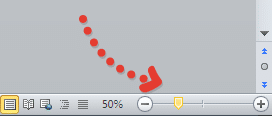
- «200%» — увеличивается в 2 раза;
- «100%» — возврат к исходному значению, установленному по умолчанию;
- «75%» — ¾ типоразмера;
- «Бесплатно» — с помощью стрелок вверх и вниз самостоятельно выбрать подходящее значение;
- «По ширине страницы» — растягивает бумагу с сохранением линейок и полос прокрутки;
- «По ширине текста» — позволяет получить еще большую растяжку, благодаря тому, что поля исчезают;
- «Вся страница»: отображается весь текущий лист;
- «Несколько страниц»: отображает весь документ или его часть. Вы можете изменить количество с помощью кнопки с изображением на мониторе.
Если нижняя панель с текущим отображением значения отсутствует, вы можете добавить ее, щелкнув правой кнопкой мыши. Выберите нужный из таблицы «Настройки строки состояния.
Третий способ
Вверху панели инструментов нажмите вкладку «Вид», группа «Масштаб» представлена в виде пяти кнопок:
- «Лестница» — открывает одноименный диалог;
- «100%» — возвращает размер по умолчанию;
- «Одна страница»: отображается весь текущий лист;
- «Две страницы» — чтобы на экране поместилось два листа, их размер будет автоматически уменьшаться;
- «По ширине страницы» — растягивается по ширине окна.
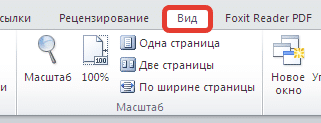
Word 2003
Принцип работы немного другой:
Первый способ
На панели инструментов «Стандартная» щелкните значок, отображающий процентное значение. И выберите нужное значение из выпадающего списка:
- «500%»;
- «200%»;
- «150%»;
- «100%»;
- «75%»;
- «50%»;
- «25»;
- «10%»;
- «По ширине страницы»;
- «По ширине текста»;
- «Вся страница»;
- «Две страницы».
Второй способ
На панели инструментов щелкните вкладку «Вид» и выберите «Масштаб» из раскрывающегося списка. Затем появится диалоговое окно, подобное Word 2007 и 2010.
Как сохранить определенный масштаб
Чтобы документ всегда открывался в нужном размере, нужно внести изменения в него или в шаблон. Для этого выполните следующие действия:
- откройте нужный файл в Word;
- увеличить или уменьшить диапазон документа;
- добавлять и убирать пробелы в печатных материалах;
- нажмите кнопку «Офис» (в верхнем левом углу) и сохраните.



 .
.